经验直达:
- 如何用excel计算成绩积分
- 如何用excel表格求总分
一、如何用excel计算成绩积分
1、首先用Excel打开学生成绩数据表,并已知每科学分为多少 。
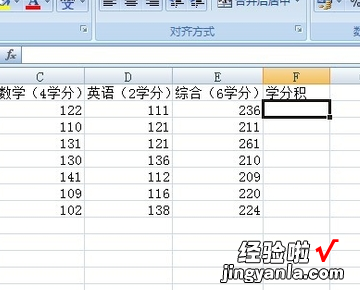
2、把光标放在第一行成绩末端空白处,在“fx”后面输入“=”,然后输入学分积计算公式“=(B2*4 C2*4 D2*2 E2*6)/(4 4 2 6)” 。
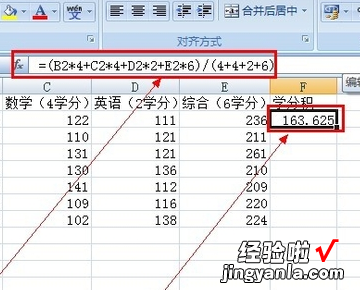
3、输入完成后,点击“Enter”键 , 完成第一行结果输出 。可以看到结果计算成功 。
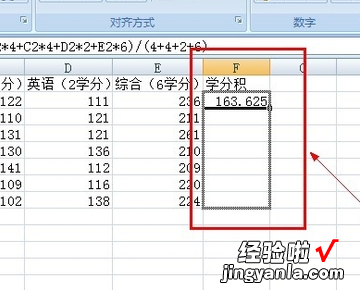
4、然后 , 把光标放在第一个结果右下角,成为十字架样式时,下拉至成绩列表末尾,全部成绩计算结果就成功了 。

二、如何用excel表格求总分
这个我经常用excel统计学生的成绩的,让我来给你示范一下怎么做吧 。
(我说一下我用的操作软件吧 。笔记本电脑是联想G480,系统Windows 10操作系统,用的是wps办公软件个人版)
例如:我需要统计我班上这次段考的总分 。我班上是52人,每个同学的段考成绩都录入了对应的表格 。
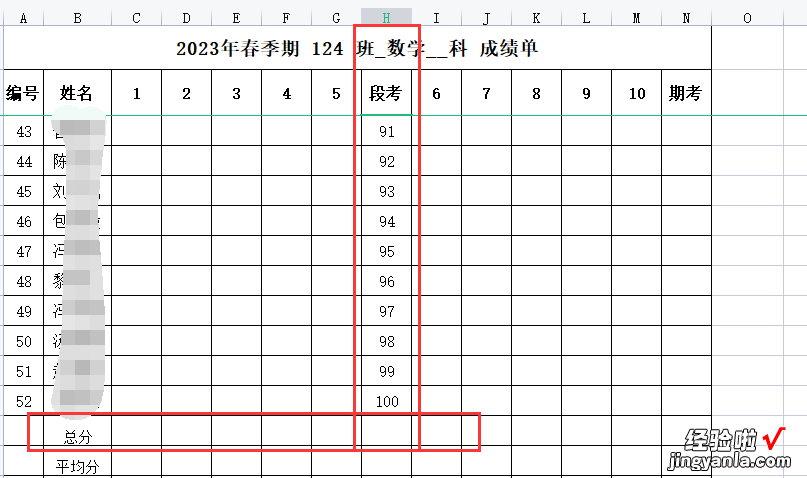
那么求总分的步骤如下:
1、鼠标点击编号为1的段考成绩 。会出现一个绿色的框 。
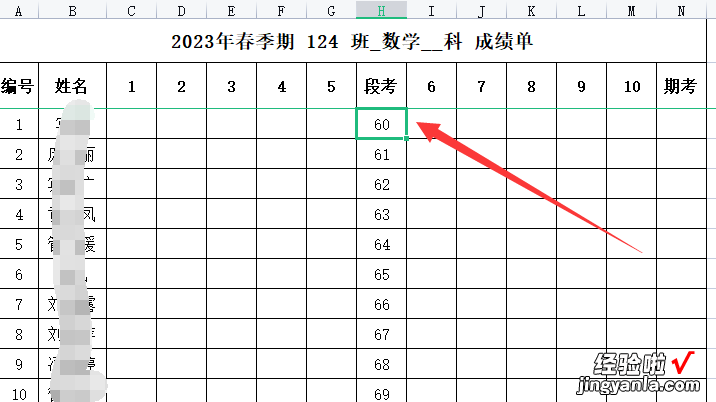
2、滚动鼠标直到看到最后一位同学的成绩 。然后左手按住键盘上的shift键

右手用鼠标点击一下最后一位同学的成绩 。
这样就是选中了需要求和的所有数据 。
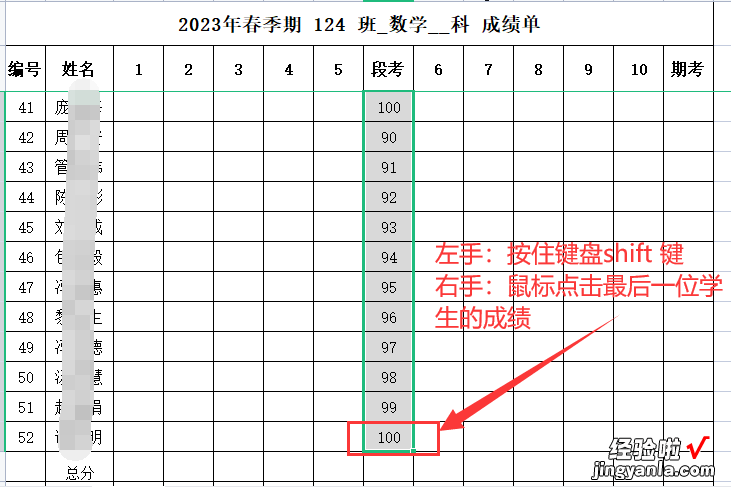
3、点击excel表头的【公式】菜单
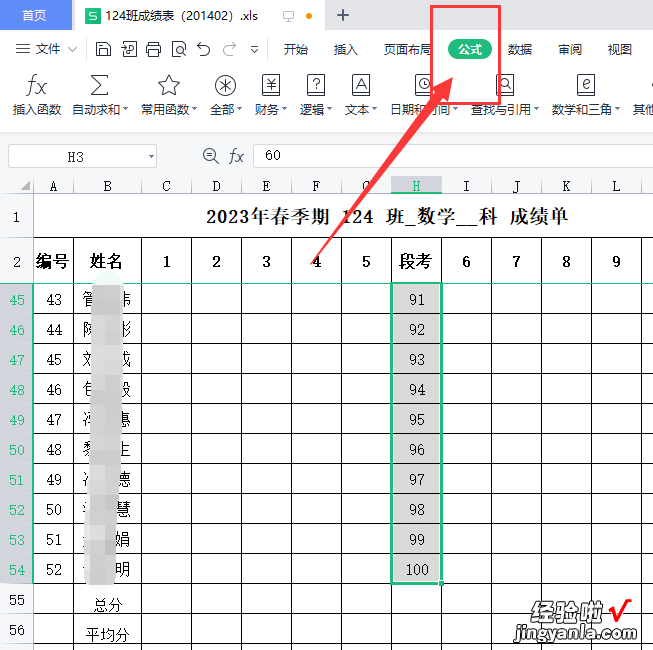
4、点击【自动求和】右下角的“倒三角” 。
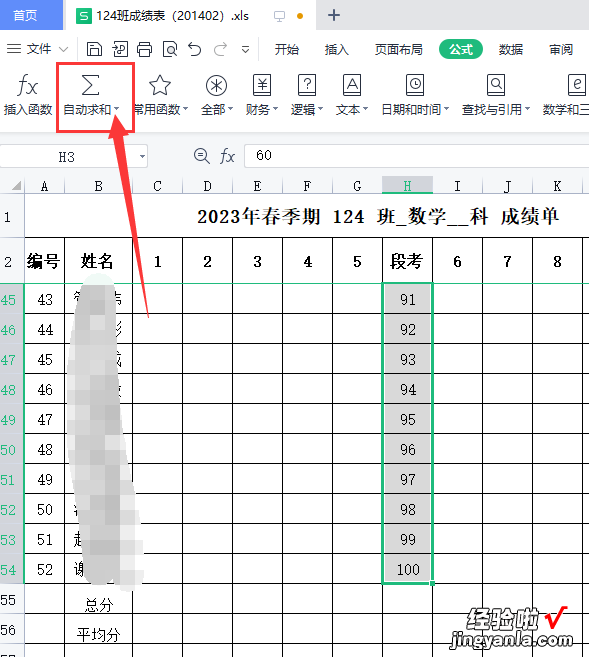
5、在出现的菜单选择【求和】 。
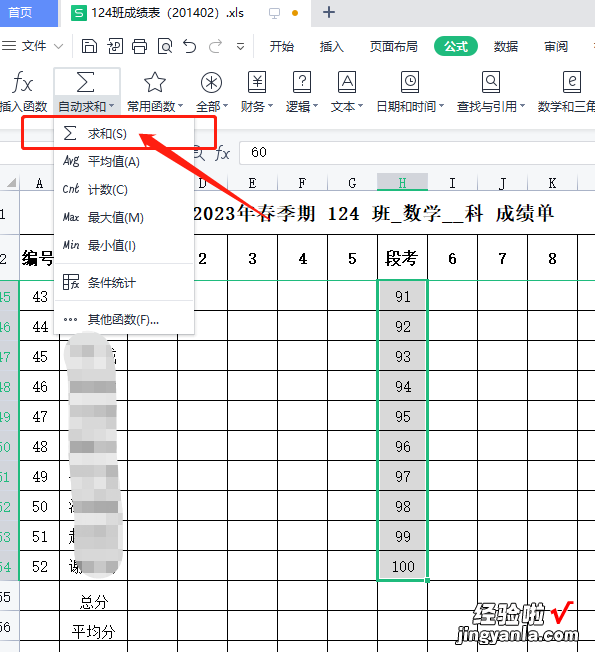
6、这样就可以得到52位同学的总和成绩了 。如下图,我这个班的数学总分是4325分 。

【如何用excel表格求总分 如何用excel计算成绩积分】以上就是excel表格求和的方法案例示范了 。其他你看看你的数据是怎么样的,相信参考我的方法就可以做到了的哦 。快去试试吧?。?
